>
Redboot Ransomware Odstránenie (+File Recovery)
Zaslal v Removal na streda, September 27th, 2017
Ako Odstrániť Redboot Ransomware?
Čitateľov nedávno začal oznámiť tieto správy sa zobrazuje, keď sa boot ich počítač:
“Tento počítač a všetky ita€™súbory boli zamknuté! Poslať e-mail Redboot@memeware.net obsahujú vaše ID kľúč pre pokyny o tom, ako odomknúť. Vaše ID tlačidlo {Unikátny Obeť ID}”
Dnes we’re zamerané na Redboot infekcie. Napriek tomu, že je jeden z najnovších počítačových hrozieb tam, to už spôsobila mnoho ľudí, bolesti hlavy. Toto je ransomware. Avšak, výskumníci upozorňujú, že Redboot ukazuje známky stierač príliš. Nielen, že vírus šifrovať vaše osobné súbory a držať ich ako rukojemníkov. To tiež upravuje Master Boot Record (MBR), takže možno už nikdy znovu získať prístup k svojej zamknuté údajov. Aj keď Redboot je naozaj veľmi frustrujúce program, budete musieť zostať v pokoji. Panikáriť by len bola situácia ešte horšia a vás môže stáť peniaze. Ransomware je nič, ale šikovný pokus pre hackerov na vydieranie. Teda, Redboot vírus je zameraný výlučne na váš bankový účet. Tento pešti používa silné šifrovanie algoritmov a zámky vaše súbory. Áno, všetky vaše súbory. Obrázky, hudbu, videá, prezentácie, rôzne dokumenty. Ransomware-typ infekcie predstavujú hrozbu pre všetky vaše súkromné údaje. Redboot nie je výnimkou. Premenuje cieľové súbory a pridáva .zamknuté rozšírenie na nich. Napríklad, Despacito.mp3 dostane premenuje na Despacito.mp3.zamknuté. Akonáhle vidíte, toto rozšírenie, je to€™s game over. Vaše obľúbené a pravdepodobne dôležité údaje už nie sú prístupné. Vy nemôže€™t zobrazovať alebo používať akékoľvek súbory uložené na vašom počítači. Vaše vlastné súbory na svoj vlastný počítač. Ak sa to zdá nespravodlivé, počkajte, až budete počuť zvyšok. Redboot šifruje súbory z ničoho. Tým, parazit sa snaží vydesiť vás do platiť určitú sumu peňazí. Ako už bolo spomenuté, celá táto vec sa točí okolo nelegálneho zisku hackerov snaží získať. Ak chcete dosiahnuť svoj cieľ, podvodníci sú viac než ochotní zámok vašich súborov. Problém je, hackeri žiadne úmysly, ak chcete nastaviť svoj dát zadarmo. Redboot Ransomware kvapky niektoré podrobné pokyny pre platbu. Podľa týchto výkupné poznámky, odomykanie súborov bez decryptor je nemožné. Pohodlne sa dosť, hackeri sľub dešifrovanie kľúča výmenou za výkupné. Oni sa spoliehajú na to, you’d zúfalo chcete, aby sa vaše dáta späť, takže buďte opatrní. Dôverujúci parasite’s výkupné správy je, ako sa dostať scammed.
Ako som sa nakazí?
Súbor-šifrovania parazity cestovať Web cez falošné e-maily. Teda, nabudúce dostanete niečo vo vašom priečinku doručenej pošty môžete nájsť povrchný, odstráňte ho. Pamätajte si, že to trvá len okamih z nedbanlivosti infikovať váš počítačový systém. Na druhej strane, odstraňovaní škodlivého softvéru môže trvať dlhé, dlhé hodiny. Aby úsilie na ochranu vlastnej bezpečnosti a you’ll vidieť, že je to stojí za to. Vymazať náhodné e-mail-prílohy a správy, ktoré dostanete. Vírusy môžu predstierať, že žiadosti o zamestnanie alebo iné legitímne vyzerajúce dokumenty. Majte na pamäti, že spam e-maily od neznámych odosielateľov sú zvyčajne poškodený. Pozor na prípadné prieniky nabudúce budete surfovať na Webe. Dávajte pozor aby ste dona€™t musieť vysporiadať s ransomware znova. Tiež, veľa infekcií získate šírenie online cez falošné torrenty alebo aktualizácie softvéru. Môžu sa využiť nejakú pomoc od iných parazitov príliš. Viac často ako ne, že pomoc prichádza z Trójskeho koňa, ktorý je iný deštruktívne druh parazita. Pozrite sa na váš počítač, aby sa uistite sa, že nie sú žiadne ďalšie infekcie.
Prečo je Redboot nebezpečné?
PC užívateľov oprávnene strach ransomware. Toto je druh infekcie, ktorá spôsobuje náhle, niekedy nezvratné škody. Je samozrejmé, že nikto nechce mať svoje súbory zašifrované. Ak sa budete držať zálohy vašich najdôležitejších dát, ransomware nemôže€™t obťažovať vás. Preto sa vždy uistite, že máte záložných kópií. Internet je plný rôznych súborov-šifrovania parazitov, tak dona€™t podceňovať nebezpečenstvo. Namiesto toho, byť opatrní, aby on-line. Redboot Ransomware popiera vám prístup k vašim informáciám. Premenuje vaše súbory a potom sa pokúša zapojiť ste v podvod. Ak vás panika, môžete povoliť počítačoví zločinci ukradnúť vaše Bitcoins. To znamená, že musíte neustále majte na pamäti, Redboot je klamlivé. Vyplatenie sumy podvodníci dopyt nie je€™t riešenie, a vy to viete. V najhoršom možnom scenári, vaše súbory zostanú zamknuté A vaše peniaze vám budú preč. Hackeri sú určite nie správnych ľudí, aby sa rokovania s. Zabudnúť na decryptor podvodníci sľub a dona€™t nech podvod vás. Ignorovať Redboot@memeware.net e-mailová adresa príliš. Ak chcete vymazať Redboot, prosím, postupujte podľa našich podrobný manuál odstránenie sprievodca dole.
Redboot Odstránenie Inštrukcie
STEP 1: Kill the Malicious Process
STEP 3: Locate Startup Location
STEP 4: Recover Redboot Encrypted Files
KROK 1: Stop škodlivý proces pomocou Windows Správca Úloh
- Otvoriť Správcu úloh, stlačením kombinácie klávesov CTRL+SHIFT+ESC klávesov naraz
- Vyhľadajte proces ransomware. Mať na pamäti, že toto je obvykle náhodne generované súbor.
- Pred zabiť proces, zadajte názov v textovom dokumente na neskoršie použitie.
- Nájdite všetky podozrivé procesy spojené s Redboot šifrovanie Vírus.
- Kliknite pravým tlačidlom myši na proces
- Otvoriť Umiestnenie Súboru
- Ukončenie Procesu
- Vymazať adresáre s podozrivé súbory.
- Mať na mysli, že proces sa môže skrývať a veľmi ťažké odhaliť
KROK 2: Odhaliť Skryté Súbory
- Otvorte ľubovoľný priečinok
- Kliknite na “Usporiadať” tlačidlo
- Vybrať “Možnosti Priečinka a Hľadania”
- Vyberte “Zobraziť” na karte
- Vyberte “Zobrazovať skryté súbory a priečinky” možnosť
- Zrušte začiarknutie políčka Skryť chránené súbory operačného systému”
- Kliknite na tlačidlo “Použiť” a na “OK” tlačidlo
KROK 3: Vyhľadajte Redboot šifrovanie Vírus spustenie miesto
- Keď operačný systém načítava stlačte súčasne Windows Logo Tlačidlo a R kľúč.
- Dialógové okno sa mala otvoriť. Napíšte “Regedit”
- UPOZORNENIE! buďte veľmi opatrní pri editing the Microsoft Windows Registry, pretože to môže spôsobiť, že systém nefunkčné.
V závislosti od OS (x86 alebo x64) orientovať na:
[HKEY_CURRENT_USERSoftwareMicrosoftWindowsCurrentVersionRun] alebo
[HKEY_LOCAL_MACHINESOFTWAREMicrosoftWindowsCurrentVersionRun] alebo
[HKEY_LOCAL_MACHINESOFTWAREWow6432NodeMicrosoftWindowsCurrentVersionRun]
- a vymazať zobrazenie Názov: [NÁHODNÝ]
- Potom otvorte explorer a prejdite na:
Prejsť do %appdata% zložky a odstrániť program.
Môžete prípadne použiť vaše msconfig windows program skontrolovať vykonanie bod vírus. Prosím, mať na mysli, že mená v váš počítač môže byť rôzne, ako oni môžu byť generované náhodne, to je€™s, prečo by ste mali spustiť akýkoľvek profesionálny skener identifikovať škodlivé súbory.
KROK 4: Ako obnoviť šifrované súbory?
- Metóda 1: prvý a najlepší spôsob je obnoviť údaje z najnovšej zálohy, v prípade, že máte jeden.
- Metóda 2: Obnovenie Súborov Softvér — Zvyčajne, keď ransomware šifruje súbor, najprv ho vytvorí kópiu to, šifruje kopírovať, a potom sa vymaže pôvodný. Vzhľadom na to môžete skúsiť použiť súbor softvér pre obnovu obnoviť niektoré pôvodné súbory.
- Metóda 3: Shadow Objem Kópií — Ako poslednú možnosť, môžete sa pokúsiť obnoviť vaše súbory cez Tieň Objem Kópií. Otvorte Tieň Explorer časť balík a vyberte Jednotku, na ktorú chcete obnoviť. Kliknite pravým tlačidlom myši na súbor, ktorý chcete obnoviť, a kliknite na položku Exportovať.
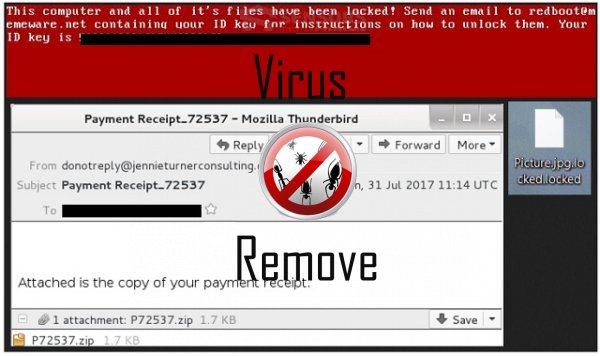
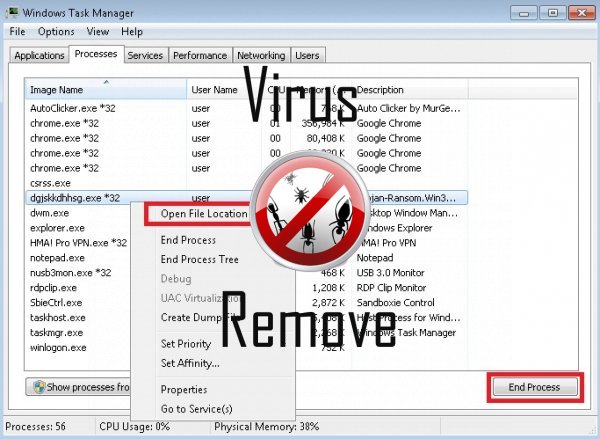

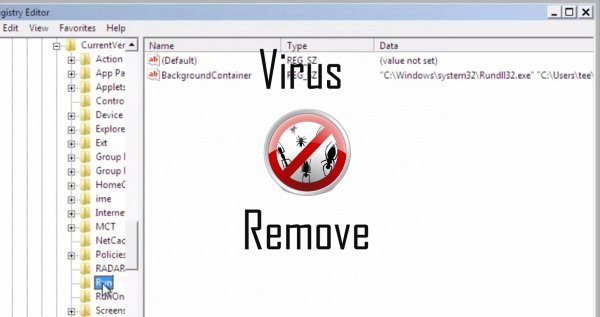
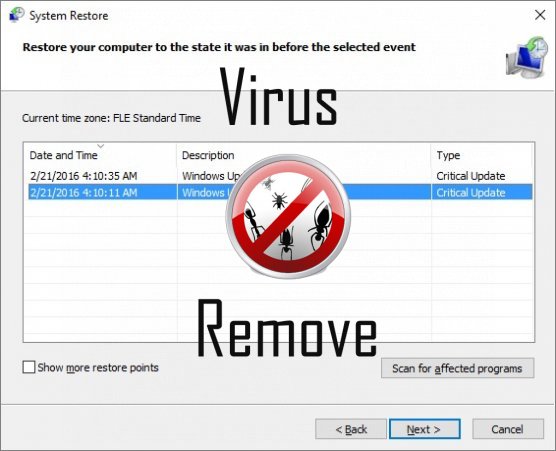

Upozornenie, multiple Anti-Virus Skenery zistili možné malware v Redboot.
| Anti-virus softvér | Verzia | Detekcia |
|---|---|---|
| Qihoo-360 | 1.0.0.1015 | Win32/Virus.RiskTool.825 |
| Kingsoft AntiVirus | 2013.4.9.267 | Win32.Troj.Generic.a.(kcloud) |
| McAfee-GW-Edition | 2013 | Win32.Application.OptimizerPro.E |
| Malwarebytes | 1.75.0.1 | PUP.Optional.Wajam.A |
| Baidu-International | 3.5.1.41473 | Trojan.Win32.Agent.peo |
| Dr.Web | Adware.Searcher.2467 | |
| K7 AntiVirus | 9.179.12403 | Unwanted-Program ( 00454f261 ) |
| Malwarebytes | v2013.10.29.10 | PUP.Optional.MalSign.Generic |
| VIPRE Antivirus | 22702 | Wajam (fs) |
| Tencent | 1.0.0.1 | Win32.Trojan.Bprotector.Wlfh |
| ESET-NOD32 | 8894 | Win32/Wajam.A |
| NANO AntiVirus | 0.26.0.55366 | Trojan.Win32.Searcher.bpjlwd |
| VIPRE Antivirus | 22224 | MalSign.Generic |
Redboot správanie
- Integruje do webového prehliadača cez rozšírenie prehliadača Redboot
- Zobrazí falošný bezpečnostné upozornenia a pop-up reklamy.
- Zmeny domovskej stránky používateľa
- Presmerovanie prehliadača na infikované stránky.
- Distribuuje sám cez pay-per-Inštalácia alebo je dodávaný s tretej-party software.
- Spomaľuje pripojenie k internetu
Redboot uskutočnené verzie Windows OS
- Windows 10
- Windows 8
- Windows 7
- Windows Vista
- Windows XP
Redboot geografia
Odstránenie Redboot z Windows
Odstrániť Redboot od Windows XP:
- Kliknite na Štart otvorte ponuku.
- Vyberte položku Ovládací Panel a prejsť na Pridať alebo odstrániť programy.

- Vybrať a odstrániť nežiaduce program.
Odstrániť Redboot z vášho Windows 7 a Vista:
- Otvorte ponuku Štart a vyberte Ovládací Panel.

- Prejsť na Odinštalovanie programu
- Kliknite pravým tlačidlom myši na nechcené aplikácie a vyberte odinštalovať.
Vymazať Redboot z Windows 8 a 8.1:
- Pravým tlačidlom myši kliknite na ľavom dolnom rohu a vyberte Ovládací Panel.

- Vyberte si program odinštalovať a kliknite pravým tlačidlom myši na nechcené aplikácie.
- Kliknite na tlačidlo odinštalovať .
Odstrániť Redboot z vášho prehliadača
Redboot Odstránenie z Internet Explorer
- Kliknite na ikonu ozubeného kolieska a vyberte položku Možnosti siete Internet.
- Prejdite na kartu Rozšírené a kliknite na tlačidlo obnoviť.

- Skontrolujte, Odstrániť osobné nastavenia a znova kliknite na tlačidlo obnoviť .
- Kliknite na tlačidlo Zavrieť a vyberte OK.
- Prejsť späť na ikonu ozubeného kolesa, vyberte Spravovať doplnky → Panely s nástrojmi a rozšíreniaa odstrániť nechcené rozšírenia.

- Prejsť na Poskytovateľov vyhľadávania a vyberte nový predvolený vyhľadávač
Vymazať Redboot od Mozilla Firefox
- Do poľa URL zadajte "about:addons".

- Ideme do rozšírenia a odstrániť podozrivý rozšírenia
- Kliknite na príkaz ponuky, kliknite na otáznik a otvorte Pomocníka Firefox. Kliknite na aktualizovať tlačidlo Firefox a vyberte obnoviť Firefox potvrdiť.

Ukončiť Redboot od Chrome
- Do poľa URL zadajte v "chrome://extensions" a kliknite na tlačidlo Enter.

- Ukončiť nespoľahlivé prehliadač rozšírenia
- Reštartujte Google Chrome.

- Chrome ponuke kliknite na položku Nastavenia → Zobraziť rozšírené nastavenia, vyberte Reset nastavenia prehliadača, a kliknite na tlačidlo Reset (voliteľné).